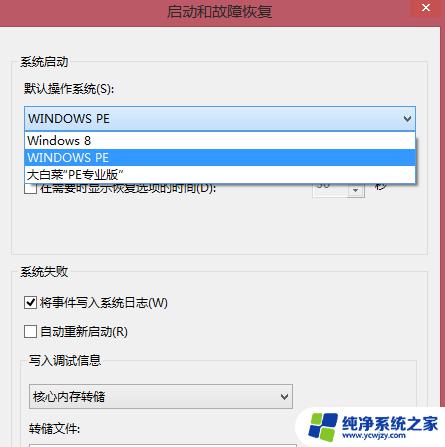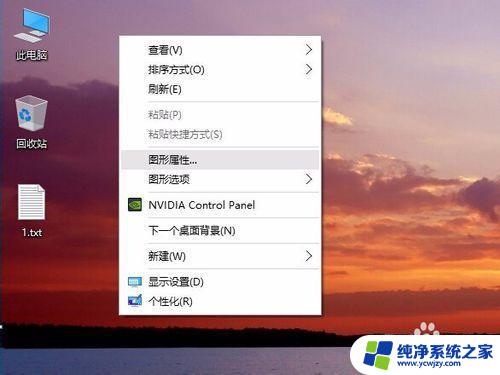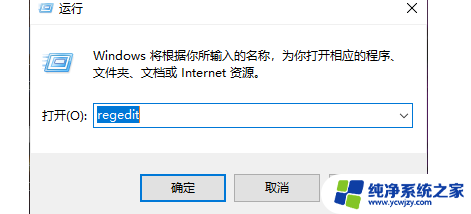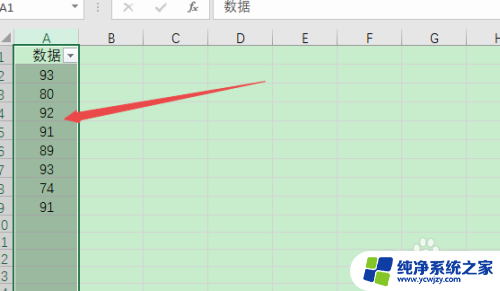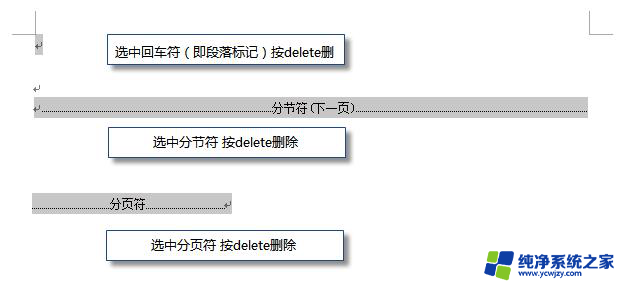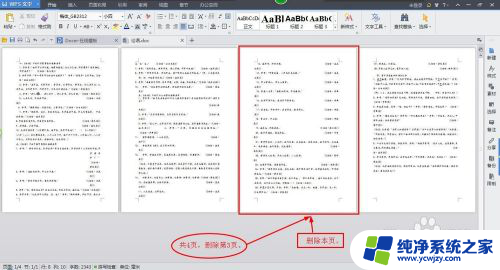删除启动引导项 如何删除Windows中多余的启动引导项
更新时间:2024-01-02 08:56:42作者:jiang
在使用Windows操作系统时,我们可能会遇到一些启动引导项的问题,例如在启动时出现多余的启动引导项,这些多余的引导项不仅占据了系统的启动时间,还可能引发其他问题。我们应该如何删除Windows中的多余启动引导项呢?本文将为大家介绍一种简单而有效的方法,帮助您轻松解决这个问题。无论您是新手还是有一定电脑知识的用户,都可以通过以下步骤轻松实现删除多余启动引导项的操作。
操作方法:
1.按快捷键win+r,打开运行界面。输入msconfig,如图
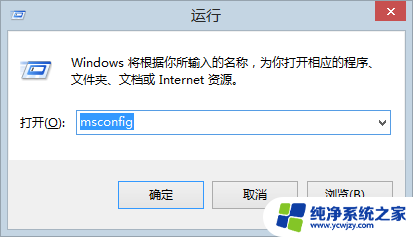
2.点击确定,进入系统配置,选择引导选项卡,如图:
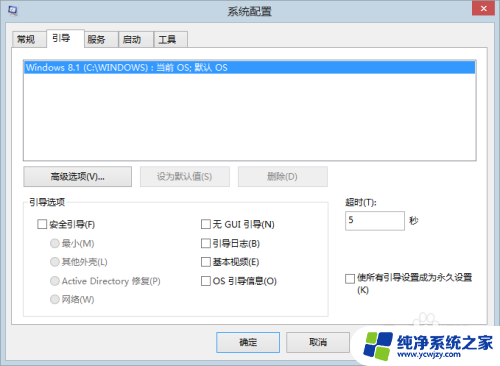
3.选中你不需要的启动项,点击下面的删除按钮即可。删除完成之后点击确定,重启计算机就可以了。多余的启动项就没有了只有你默认使用的了。我已经把多余的删除了,所以只显示默认的启动项。如图:
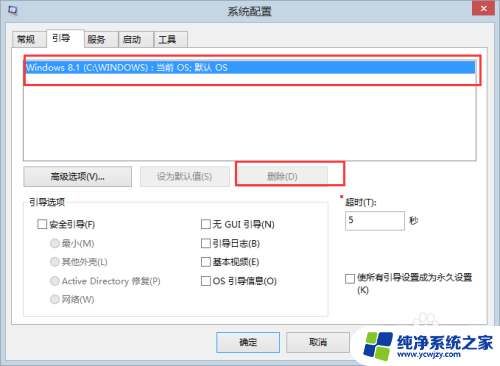
以上就是删除启动引导项的全部内容,如果需要,您可以按照以上步骤进行操作,希望对您有所帮助。